Il nome dell'utente di sistema corrente è il nome dell'account con cui viene eseguito il lavoro. Gli account possono avere diritti diversi per eseguire determinate funzioni.
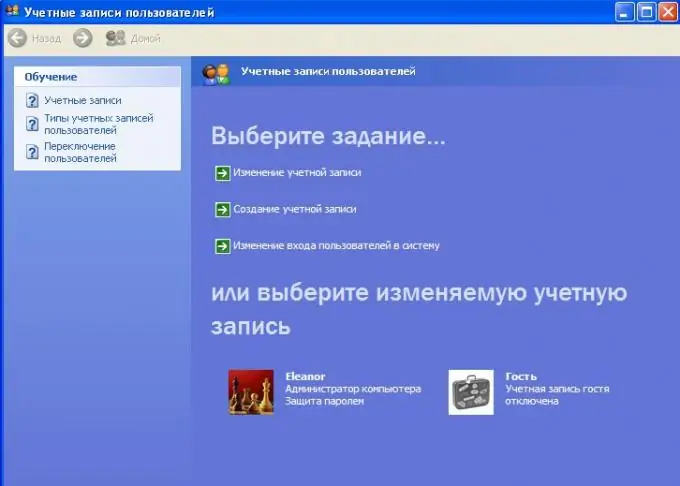
Istruzioni
Passo 1
Apri il menu "Start", guarda cosa c'è scritto accanto all'icona dell'utente, questo sarà il nome. Tuttavia, questo è rilevante solo per le prime versioni di Windows fino a XP incluso. Vista e Seven richiedono il passaggio del mouse sull'icona dell'utente.
Passo 2
Per accedere come utente diverso al sistema Windows, trova l'azione "Cambia utente" nel menu "Start". Di solito si trova accanto al pulsante di riavvio/arresto del sistema.
Passaggio 3
Apri Impostazioni account nel pannello di controllo del tuo computer se desideri creare un nuovo utente Windows. Scegli di creare un nuovo account, nominalo in base alle tue preferenze, configura gli attributi necessari, seleziona il tipo di utente - ospite o amministratore. Quest'ultimo ha maggiori possibilità di utilizzare le funzionalità del sistema operativo.
Passaggio 4
Se necessario, imposta una password per l'account, inoltre non dimenticare il suggerimento. In futuro, per cambiare l'utente corrente del sistema operativo Windows, utilizzare il menu "Start".
Passaggio 5
Se si desidera configurare le impostazioni di accesso utente, inclusa la commutazione rapida in runtime, aprire le impostazioni dell'account utente nel pannello di controllo e selezionare Modifica impostazioni di accesso utente dal menu a destra. Selezionare le impostazioni desiderate nella nuova finestra, salvare le modifiche.
Passaggio 6
Personalizza il funzionamento di alcune applicazioni installate e le connessioni di rete create per i diversi utenti del sistema aprendo le impostazioni corrispondenti. Non è disponibile per tutti i programmi. Per modificare gli attributi di una connessione, è sufficiente fare doppio clic sul collegamento, quindi selezionare o deselezionare l'opzione per utilizzare la connessione da tutti gli utenti del sistema e fare clic su "OK".






